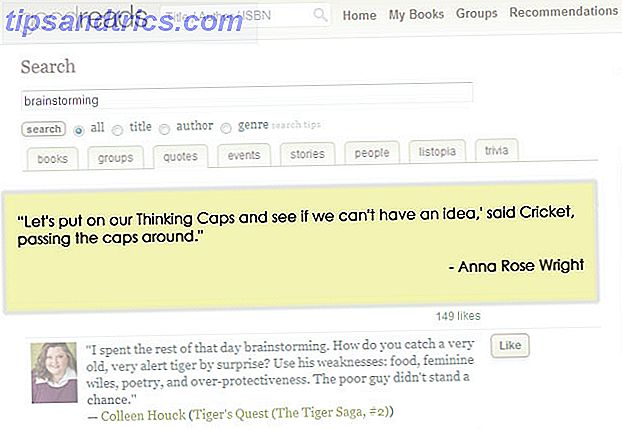Utiliza una contraseña para iniciar sesión en su PC con Windows 10. Pero, ¿de verdad tiene que hacerlo, y las alternativas (un PIN, una huella digital o su cara) son tan seguras como tener una contraseña?
La publicación de Windows 10 y las actualizaciones posteriores anuncian la incorporación de nuevas opciones de inicio de sesión. Si bien las versiones anteriores requerían que ingresas una contraseña para obtener acceso, Windows 10 admite algunas opciones biométricas, especialmente tu huella digital o incluso tu rostro.
Agregue la opción de establecer un PIN numérico en lugar de una contraseña (la mayoría de las cuentas de Windows 10 5 Consejos para administrar las cuentas de usuario de Windows como un profesional 5 Consejos para administrar cuentas de usuario de Windows como un profesional Las cuentas de usuario de Windows han evolucionado desde cuentas locales aisladas a cuentas en línea con varios desafíos de privacidad. Le ayudamos a ordenar sus cuentas y encontrar la configuración que le funcione. Lea más confíe en una cuenta de correo electrónico y contraseña de Hotmail / Outlook / Xbox Live) y está claro que Microsoft está tratando de tomarse en serio la seguridad del usuario. Windows 10.
Pero una vez que haya configurado estas opciones, ¿qué tan seguras son?
Opciones de inicio de sesión seguro de Windows 10
Dirígete a Configuración> Cuentas> Opciones de inicio de sesión para echar un vistazo a las opciones que se ofrecen. En las PC estándar, tendrá la opción de una contraseña, PIN o contraseña de imagen.
Algunas PC, laptops y tabletas, mientras tanto, ofrecen Windows Hello, que aprovecha la omnipresencia (y la violación de la privacidad) ¿Por qué debería desactivar o cubrir su cámara web? Ahora mismo ¿Por qué debería desactivar o cubrir su cámara web? Ahora mismo si no está cuidadosos, los hackers pueden acceder fácilmente a su cámara web y espiar sin su conocimiento. Por lo tanto, tiene dos opciones: deshabilitar la cámara o cubrirla. Leer más) cámara web para iniciar sesión con reconocimiento facial. Mientras tanto, los dispositivos con un escáner de huellas digitales utilizan este dispositivo para iniciar sesión, en lugar de solicitar una contraseña, nuevamente como parte de Windows Hello.
Echaremos un vistazo a la configuración de cada una de estas opciones en breve ... pero antes de hacerlo, le gustaría ponerse en el lugar de alguien que intenta acceder a una PC protegida con huellas dactilares o reconocimiento facial.
¿Podrían estas opciones ser más seguras? ¿O podrían, de hecho, ser menos seguros?
Configurar una contraseña, PIN o imagen
Se le pedirá que configure una contraseña o PIN cuando inicie por primera vez su computadora con Windows 10 o tableta. Sin embargo, estas opciones están disponibles para ser retocadas y modificadas, al igual que las demás.
Contraseña
Para establecer una nueva contraseña, use el botón Cambiar . Incluso si está usando una cuenta en línea (a diferencia de un inicio de sesión local, donde se almacena la contraseña en su PC), esto se puede cambiar a través del menú Configuración en Windows 10. (No se puede pensar en una nueva contraseña Cómo generar contraseñas seguras que combinen con su personalidad Cómo generar contraseñas seguras que combinen con su personalidad Sin una contraseña segura, podría encontrarse rápidamente en el extremo receptor de un delito cibernético. Una forma de crear una contraseña memorable podría ser hacerla coincidir con tu personalidad. ¿Leer más?)

ALFILER
Para un PIN, haga clic en Agregar y siga las instrucciones para ingresar un PIN, confírmelo y haga clic en Aceptar . La opción de PIN pretende ser más segura que una contraseña de correo electrónico vinculada a una cuenta, pero hasta que se convierta en una opción predeterminada para iniciar sesión en Windows 10, un PIN es solo otra opción.
Contraseña de imagen
Una característica poco utilizada, la Contraseña de imagen se puede configurar haciendo clic en Agregar, luego ingresando su contraseña cuando se le solicite. Al igual que un PIN, es más adecuado para dispositivos con pantalla táctil y se puede configurar seleccionando una foto de la carpeta Imágenes y luego dibujando tres gestos sobre la imagen.
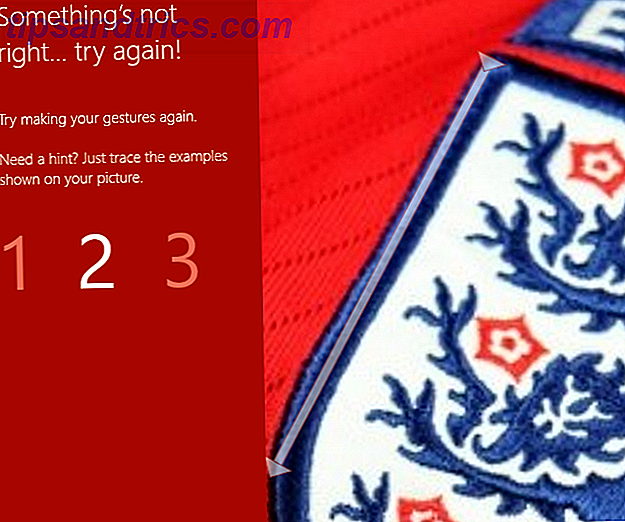
Una vez que hayas confirmado estos gestos, terminaste. Tenga en cuenta que Picture Password no es adecuado para dispositivos sin pantalla táctil.
Beneficios de una contraseña o PIN
Las opciones de contraseña y PIN son preferibles a las biométricas. Tener la dimensión adicional de un inicio de sesión de estilo de teléfono inteligente o tableta es particularmente útil para dispositivos con pantalla táctil, ya sea una computadora portátil 2 en 1 o híbrida, o una tableta como Surface Pro 4 Surface Pro 4 Revisión Surface Pro 4 Revisión Si Está buscando una computadora híbrida portátil flexible, que sea capaz de reemplazar su computadora portátil y su tableta iPad o Android, el dispositivo Surface Pro 4 Core M3 es un reemplazo perfectamente adecuado. Lee mas .
Sin embargo, la Contraseña de imagen también es una alternativa útil, incluso si no es tan popular como le gustaría a Microsoft.
Iniciar sesión con Windows Hello
Se ofrece una seguridad biométrica impresionante con la función Windows Hello, pero existe la posibilidad de tasas de rechazo falsas para el reconocimiento facial y el escáner de huellas dactilares. Tenga en cuenta que Windows Hello requiere que ya haya configurado un PIN para su uso.
Uso de reconocimiento facial
Se requiere un hardware de cámara dedicado con capacidad de infrarrojos (IR) para el reconocimiento facial, lo que le permite acceder a su computadora en cualquier escenario de iluminación. Esto se encuentra más comúnmente en la cámara Intel RealSense, que se envía con PC y computadoras portátiles de Dell, ASUS, HP y burladores de privacidad perennes. Lenovo 4 Razones de seguridad por las que debe evitar las PC Lenovo 4 razones de seguridad por las que debe evitar las PC Lenovo Leer más.
Configurar el reconocimiento facial es simple. Consulte Configuración> Cuentas> Opciones de inicio de sesión para confirmar que la función esté disponible con la configuración de su hardware, y en Windows Hello, encuentre Cara y haga clic en Configurar . La siguiente pantalla explica Windows Hello, así que lea esto, haga clic en Comenzar y ubíquese para su foto.
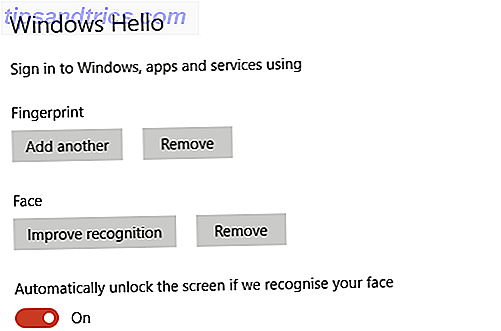
Ya terminaste, pero también puedes regresar a la pantalla y hacer clic en Mejorar el reconocimiento para ayudar a Windows a reconocerlo de diferentes maneras, con o sin gafas, por ejemplo.
Usando escaneos de huellas dactilares
Si su dispositivo viene con un escáner de huellas dactilares, o si tiene uno que se puede conectar a su PC o computadora portátil, esta también es una buena opción.
De nuevo, configura esta opción en Windows Hello, aunque tenga en cuenta que si tiene una cámara, esto tenderá a anular el escáner de huellas digitales.
Haga clic en el botón Configuración de la huella digital para comenzar, ingrese su contraseña o PIN, y siga las instrucciones para escanear su huella digital. Esto llevará unos minutos para hacerlo bien, pero una vez que haya terminado, podrá iniciar sesión en Windows 10 simplemente deslizando el dedo por el escáner de huellas digitales.
Problemas para los escáneres de huellas dactilares
En teoría, los escáneres de huellas digitales son la opción más segura. Las huellas dactilares son únicas, lo que significa que tiene diez "contraseñas" individuales que puede usar para iniciar sesión en su PC. Esto es bastante impresionante, pero el sistema no viene sin sus problemas.
Para empezar, los escáneres de huellas dactilares pobres pueden causar problemas de confiabilidad. Windows Hello ofrece la flexibilidad de iniciar sesión con otras opciones, pero esto es una debilidad que puede desalentar el uso del sistema.
Además, las huellas digitales en sí mismas, aunque son únicas, pueden no ser confiables. Si bien los escáneres de huellas dactilares de buena calidad pueden tener casi el 100% de éxito, algunas personas, como las personas mayores o los trabajadores manuales, pueden tener huellas dactilares de mala calidad. Nuestras huellas dactilares también pueden cambiar con el tiempo.
Las razones para esto incluyen la diferencia entre las yemas de los dedos antes y después de tomar un baño, cortes y rasguños. Incluso la tinta y la suciedad pueden causar problemas con la lectura exitosa de huellas dactilares.
Y, lamentablemente, vale la pena señalar el lado oscuro del inicio de sesión biométrico. 6 Razones por las cuales la biometría NO es el camino del futuro 6 Razones por las que la biometría NO es el camino del futuro La biometría a menudo se ha visto como el "futuro" de la identificación personal, pero hay muchas razones por las cuales eso nunca puede suceder realmente. Lee mas . Es probable que los dispositivos con datos valiosos sobre ellos sean el objetivo de los personajes más desagradables de la sociedad, personas que no se detendrán ante nada, incluida la mutilación, para obtener lo que quieren.
¿Se puede eludir el reconocimiento facial?
Solía ser que sostener una foto del usuario autorizado frente a una cámara desbloqueaba este método particular de acceso, pero si bien esta debilidad particularmente obvia se ha superado, otras vías siguen abiertas para los piratas informáticos.
Si bien depende precisamente de uno lo que el sistema de reconocimiento facial está buscando, se ha demostrado que simplemente presentando un video del usuario autorizado, completo con el importante parpadeo natural, es suficiente para desbloquear el sistema de reconocimiento facial de un teléfono inteligente.
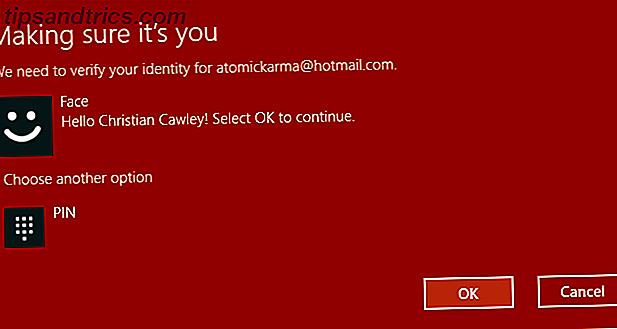
Pero cuando se trata del sistema Windows Hello de Windows 10, parece que las cosas son un poco más seguras. Mientras que los teléfonos inteligentes y las tabletas, y algunas soluciones de escritorio personalizadas, usan fotos, videos o mapas 3D de su rostro, Windows Hello no. Por el contrario, utiliza un sistema que Microsoft afirma que no puede ser de ingeniería inversa.
Todo esto significa que si alguien desea obtener acceso a su computadora portátil con Windows 10, deberá saber su contraseña o su PIN, o podrá presentar su huella digital o su cara. El inicio de sesión en Windows 10 seguro se hace más rápido al agregar las opciones biométricas, pero ¿es necesariamente mejor?
¿Estás contento con solo una contraseña? ¿O desea reconocimiento facial o un escáner de huellas digitales para mejorar la fiabilidad y alejarse de ese viejo problema de contraseñas olvidadas o duplicadas? Cuéntanos lo que piensas en los comentarios.
Crédito de la imagen: chica estudiante trabajando en la computadora portátil por goodluz a través de Shutterstock


![Google+ ahora tiene una función Ignorar [Noticias]](https://www.tipsandtrics.com/img/internet/653/google-now-has-an-ignore-feature.jpg)